Ganz gleich, ob Sie weniger wichtige Details ausblenden oder wichtige Teile Ihres Memes hervorheben möchten; die Unschärfe des Bildes ist der entscheidende Effekt. Die Unschärfe auf bestimmten Teilen Ihres Memes trägt dazu bei, besondere visuelle Effekte zu erzielen. Ein unscharfes Bild könnte verschiedene Geschichten darstellen, je nachdem, für welche Art von Unschärfe Sie sich entscheiden. Eine radiale Unschärfe auf einem Meme erzeugt zum Beispiel eine kreisförmige Unschärfe um den Radius von der Mitte aus, um Ihrem Bild einen zentralen Fokus zu geben, während eine Bewegungsunschärfe auf einem Meme ein bewegtes Objekt, das in Bewegung aufgenommen wurde, perfekt imitieren würde.
Wie macht man also ein verschwommenes Meme?
Nun, eigentlich brauchen Sie nur ein gutes Bildbearbeitungsprogramm, das auf Ihrem Gerät installiert ist, oder Sie nutzen es einfach aus dem Internet, ohne irgendwelche Apps installieren zu müssen.
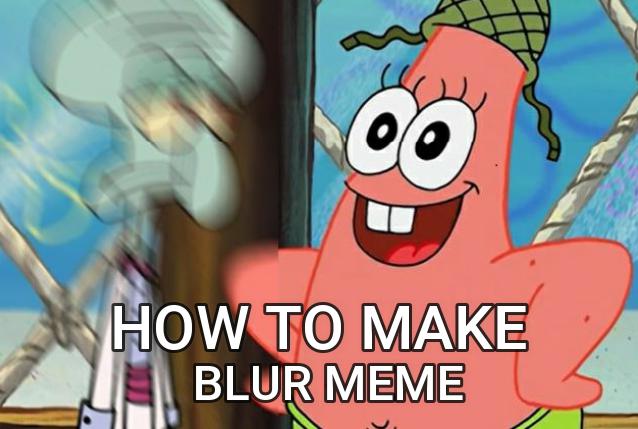
- Teil 1. Ein verschwommenes Meme auf PC/Mac erstellen
- Teil 2. Ein verschwommenes Meme online erstellen
- Teil 3. Ein verschwommenes Meme auf dem iPhone&Android-Handy erstellen
Wie man eine Unschärfe-Meme auf PC/Mac erstellt
In diesem Tutorial werden wir Filmora Video Editor verwenden, um einem Bild Unschärfe-Effekte hinzuzufügen.
Filmora Video Editor ist ein großartiges Werkzeug zum Erstellen von Blur-Memes auf Ihrem PC oder Mac. Der Videoeditor ist eigentlich eine trendige Videobearbeitungssoftware, die bei der Erstellung hervorragender Videos verwendet wird. Wir können jedoch einen einfachen Trick anwenden, um die Arbeit als ein einzelnes Foto zu speichern, wenn Sie nicht für Video/GIF-Memes fotografieren.
Das Vorteil an Filmora ist, dass man kein Profi sein muss, um wunderbare Videos zu erstellen, da eine saubere und intuitive Benutzeroberfläche eingebaut ist. Die Software bietet alle notwendigen Werkzeuge für die Videobearbeitung wie Filter, Grafikanimationen, Zuschnitt, Seitenverhältnis, Ausschneiden und vieles mehr.
Befolgen Sie die folgenden Schritte, um mit dem Filmora Video Editor auf Ihrem PC oder Mac ein Unschärfe-Meme zu erstellen:
Schritt 1: Dateien importieren
Fahren Sie fort, installieren Sie die Software, falls Sie es noch nicht getan haben. Starten Sie sie und klicken Sie auf „Neues Projekt“, um zu starten. Importieren Sie einfach die Datei, an der Sie arbeiten möchten.

Um Quellenmaterial zu erhalten, können Sie Filmora auch verwenden, um den Bildschirm aufzunehmen aus Streaming-Videos, wie im Bild unten:
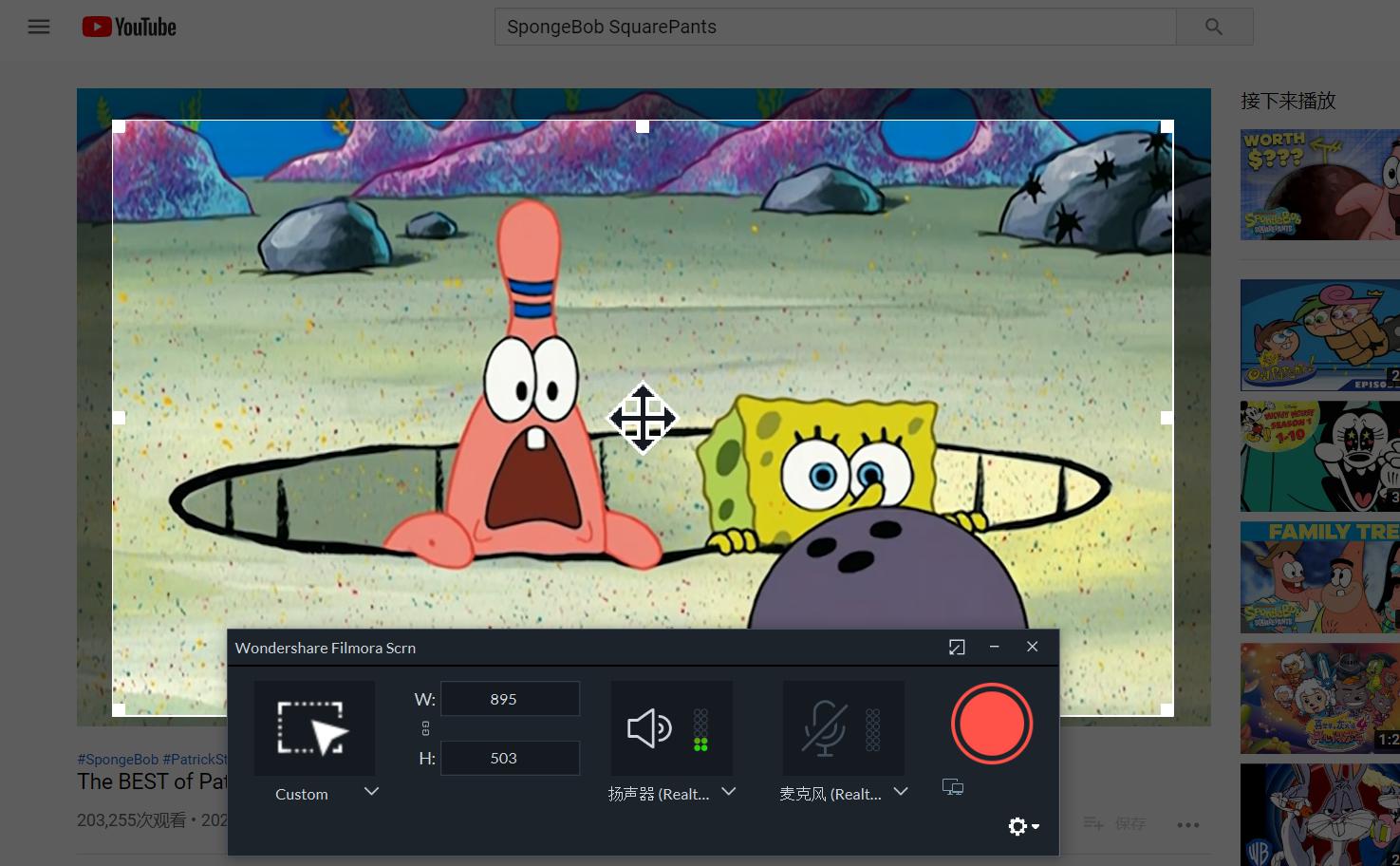
Schritt 2. Datei zur Zeitachse hinzufügen und einen Unschärfeeffekt auswählen
Nachdem Sie die Datei zur Zeitachse hinzugefügt haben, können Sie einige Bearbeitungsschritte wie Trimmen, Ausschneiden, Kombinieren und Zuschneiden durchführen, um unerwünschte Teile zu entfernen.
Klicken Sie dann auf „Effekt“ und wählen Sie dann unter „Hilfsmittel“ einen Weichzeichnungseffekt aus. Unter „Hilfsmittel“ stehen 3 Arten von Unschärfe-Effekten zur Verfügung: Kipp-Verschiebungs-Kreis (radiale Unschärfe), Kipp-Verschiebung Linear und Mosaik.
Der Kippverschiebungsunschärfe-Effekt fügt dem Meme einen einstellbaren Fokusbereich hinzu und blendet die anderen Teile aus. Der Schärfebereich für den Kippverschiebungs-Kreis ist rund. Der Mosaik-Effekt ... nun ja, verwischt Bilder - aber statt einer feinen Unschärfe erhalten Sie winzige Kästchen mit fast unterschiedlichen Farben, die mit dem Bereich zusammenhängen, der verschwommen ist.
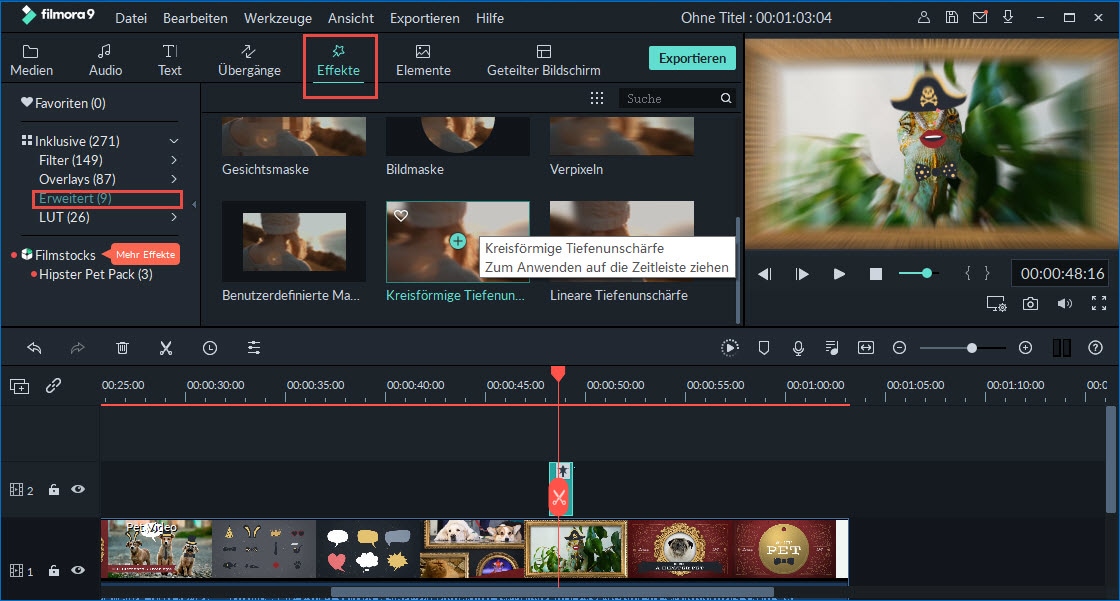
Schritt 3. Unschärfeeffekt anwenden
Entscheiden Sie sich für einen Unschärfe-Effekt und ziehen Sie den Effekt einfach auf die Zeitachse direkt über der Datei. Größe, Intensität, X-Achse, Y-Achse und Rotation können neben anderen Parametern eingestellt werden. Doppelklicken Sie einfach auf den Effekt in der Zeitleiste, um sie anzupassen. Jetzt müssen Sie Ihrem Meme nur noch Text hinzufügen.
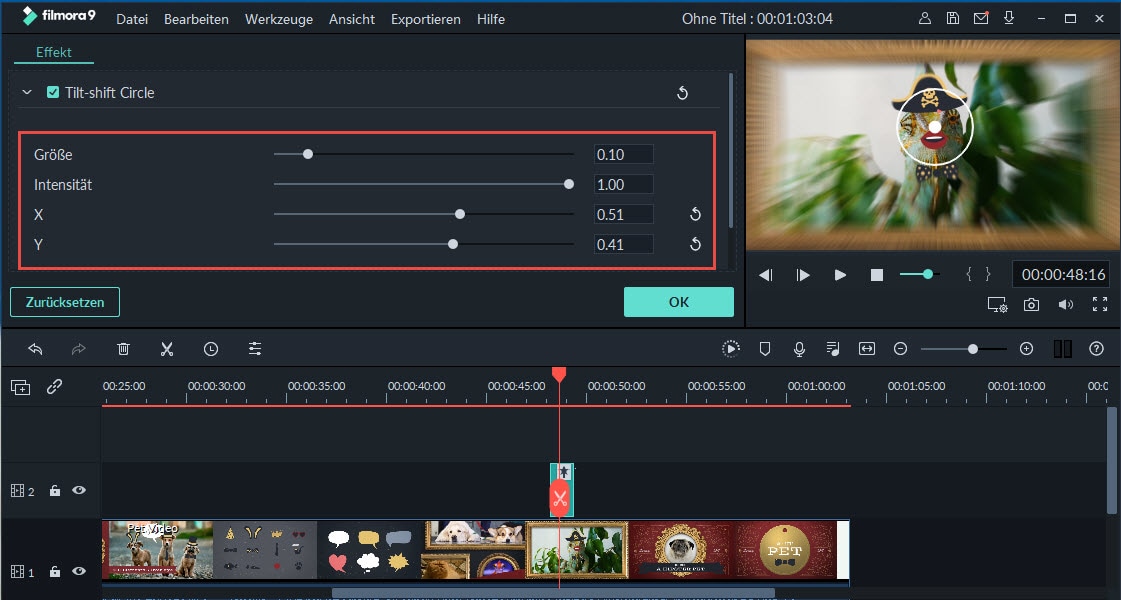
Schritt 3. Dem Meme einen Text hinzufügen
Klicken Sie auf „Titel“ und wählen Sie einen Typ, den Sie bevorzugen. Sie können den Stil, die Größe, die Farbe, die Transparenz, den Abstand und die Position der Schriftart nach Belieben anpassen.
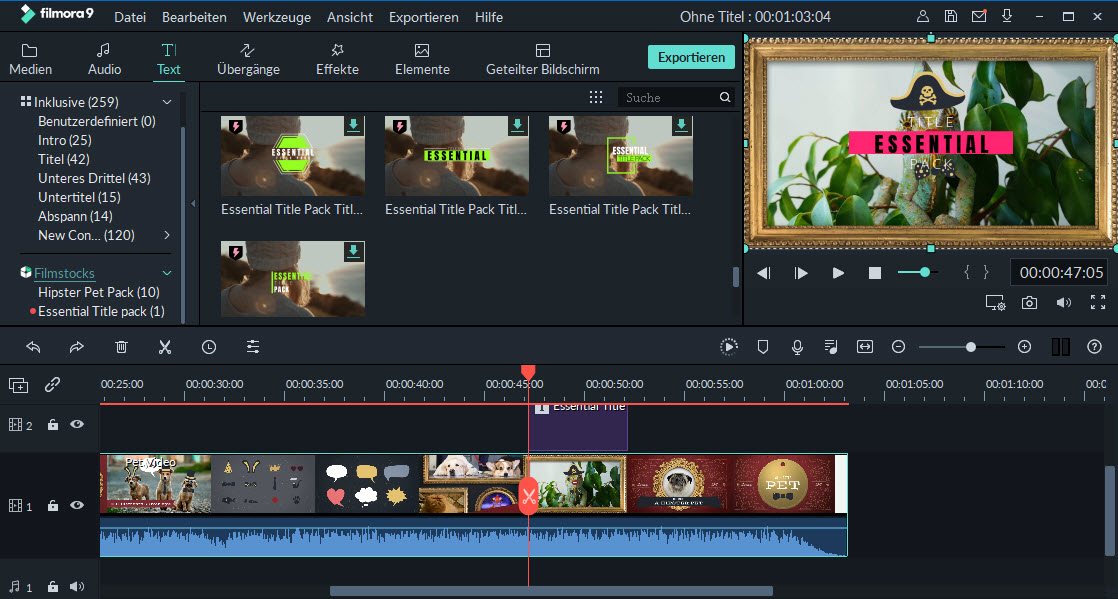
Schritt 4. Meme exportieren/speichern
Sie können Ihre Arbeit leicht als GIF exportieren, wenn es sich um ein Video-Meme handelt;
Wenn es sich um ein Bild-Meme handelt, besteht der Trick darin, einen Screenshot Ihrer Arbeit zu machen. Öffnen Sie den Screenshot einfach auf Ihrem Computer und schneiden Sie ihn zu. Filmora Video Editor ist ein Videoeditor und exportiert Ihr Video nicht in ein Bildformat.
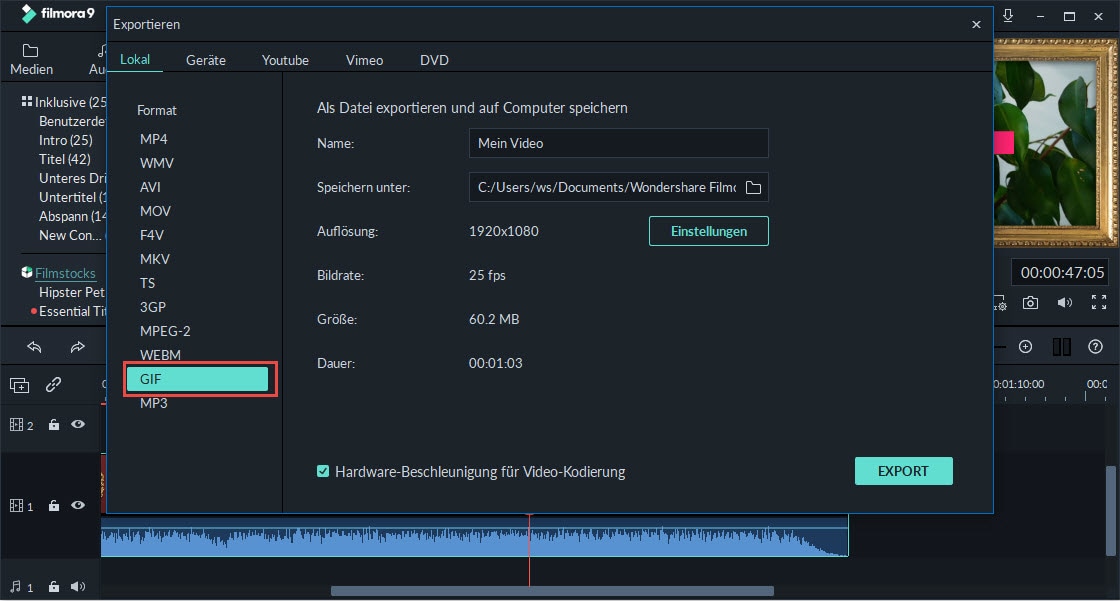
Machen Sie online ein Unschärfe-Meme
Heutzutage bieten mehr Websites Dienstleistungen an, die in der Vergangenheit nur mit systemeigener oder unabhängiger Software angeboten wurden, zum Beispiel Bildbearbeitungswerkzeuge. Es ist möglich, online ein Unschärfememe zu erstellen, ohne dass Sie etwas auf Ihrem Gerät installieren müssen. Eine Website, die dies gut kann, ist PineTools. Pinetools.com ist ein Online-Bildbearbeitungs-Tool/Meme-Ersteller, das neben anderen Funktionen verschiedene Bildbearbeitungsfunktionen bietet - einschließlich Unschärfe.
Befolgen Sie die folgenden einfachen Schritte, um mit pinetools.com online ein Blur-Meme zu erstellen.
Schritt 1. Öffnen Sie den Link; https://www.pinetools.com/blur-image.
Schritt 2. Klicken Sie auf 'Datei auswählen', um das Bild, das Sie unscharf machen möchten, auszuwählen und hochzuladen.
Schritt 3. Sobald das Bild erfolgreich hochgeladen wurde, wählen Sie unter der Leiste 'Optionen' Ihren bevorzugten Weichzeichnungsfiltertyp.
Schritt 4. Unter dem Balken 'Radius' können Sie den gewünschten Weichzeichnungsradius auswählen.
Schritt 5. Wenn alle Einstellungen nach Ihren Wünschen vorgenommen wurden, klicken Sie einfach auf die grüne Schaltfläche „Unschärfe“ am unteren Bildschirmrand und Ihr unscharfes Bild wird erstellt! Experimentieren Sie ruhig mit den dort verfügbaren Unschärfewerkzeugen - alles gehört ganz Ihnen.
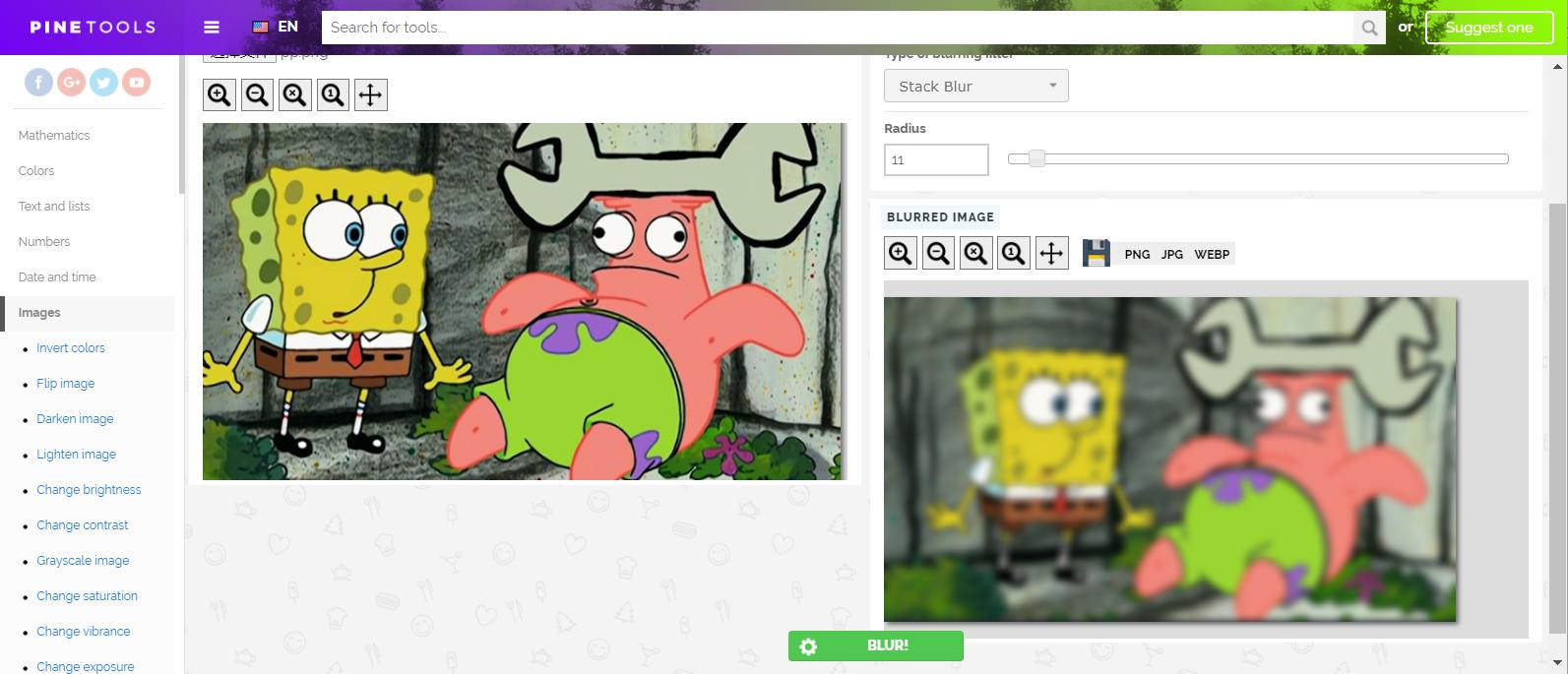
Ein Unschärfe-Memr auf iPhone und Android-Handy erstellen
Schließlich werden wir über die Erstellung von Unschärfemememes durch den Einsatz von mobilen Anwendungen sprechen. Genau wie beim Erstellen von Unschärfemememes mit PC/Mac installieren Sie einfach eine Software/Applikation auf Ihrem Android/iPhone, um dies zu erreichen - wir werden PicsArt verwenden!
Mit PicsArt erhalten Sie verschiedene Arten von Weichzeichnungseffekten, die Ihren Bedürfnissen entsprechen. Zu den Unschärfe-Optionen in PicsArt gehören der Standard-Unschärfe-Effekt, Fokus-Zoom, Bewegungsunschärfe und radiale Unschärfe. Hier erfahren Sie, wie Sie mit PicsArt Unschärfemememes erstellen können:
Zuerst müssen Sie die Anwendung installieren...
iOS: https://apps.apple.com/us/app/picsart-photo-editor-collage/id587366035
Android: https://play.google.com/store/apps/details?id=com.picsart.studio
Schritt 1. Installieren Sie die Anwendung je nach Betriebssystem über einen der obigen Links.
Schritt 2. Wählen Sie Ihr Bild und beginnen Sie mit der Bearbeitung. Die App ist einfach und intuitiv - Sie werden sich bestimmt zurechtfinden.
Schritt 3. Benutzen Sie die verschiedenen Unschärfe-Optionen, um Ihr Meme wie gewünscht abzustimmen und die Datei zu speichern, wenn Sie fertig sind.
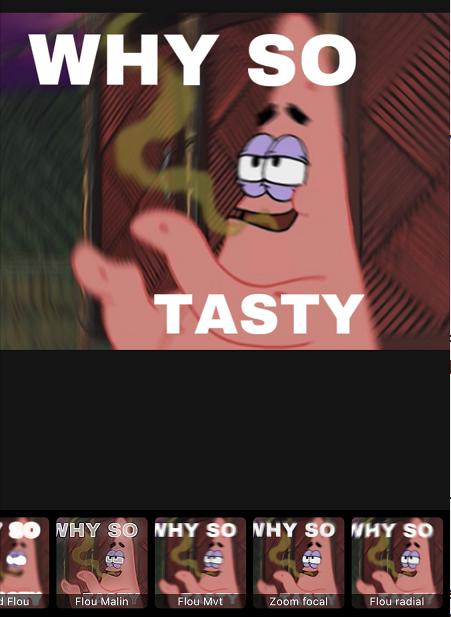
Fazit
Ich vermute, dass Sie jetzt wissen, wie man Blur-Memes erstellt, unabhängig davon, ob Sie mit einem Mobiltelefon oder einem PC arbeiten. Wir haben hier verschiedene Möglichkeiten zur Erstellung von Blur-Memes untersucht - mit Mac/PC, Mobiltelefonen und dem Internet.
Meiner Meinung nach verfügt die Desktop-Bearbeitungssoftware über leistungsstarke und vielfältige Funktionen, die es Ihnen ermöglichen, die Kreativität zu nutzen, um jede Art von Meme nach Belieben zu erstellen, während das Online-Bearbeitungstool für sehr grundlegende Bearbeitungsarbeiten geeignet ist, ohne Zeit für Download und Installation aufzuwenden. Mobile Apps können auch einfache und einfache Meme erstellen, es ist einfach, sie in sozialen Medien zu teilen und jederzeit und überall zu verwenden.
Wie auch immer Sie Memes anschauen (Web, Laptop oder Handy), Sie könnten mit Leichtigkeit anfangen, diese wunderbaren Blur-Memes zu erstellen!





